サンプルの実行
サンプルプログラム
DXRubyには、多数のサンプルプログラムが用意されています。
サンプルは、DXRubyのソースコードとともに公開されています1。
ここでは、サンプルプログラムのみダウンロードできるようにしていますので、それを使います。
サンプルのダウンロード
以下のボタンを押して、サンプルプログラムをダウンロードしてください2。
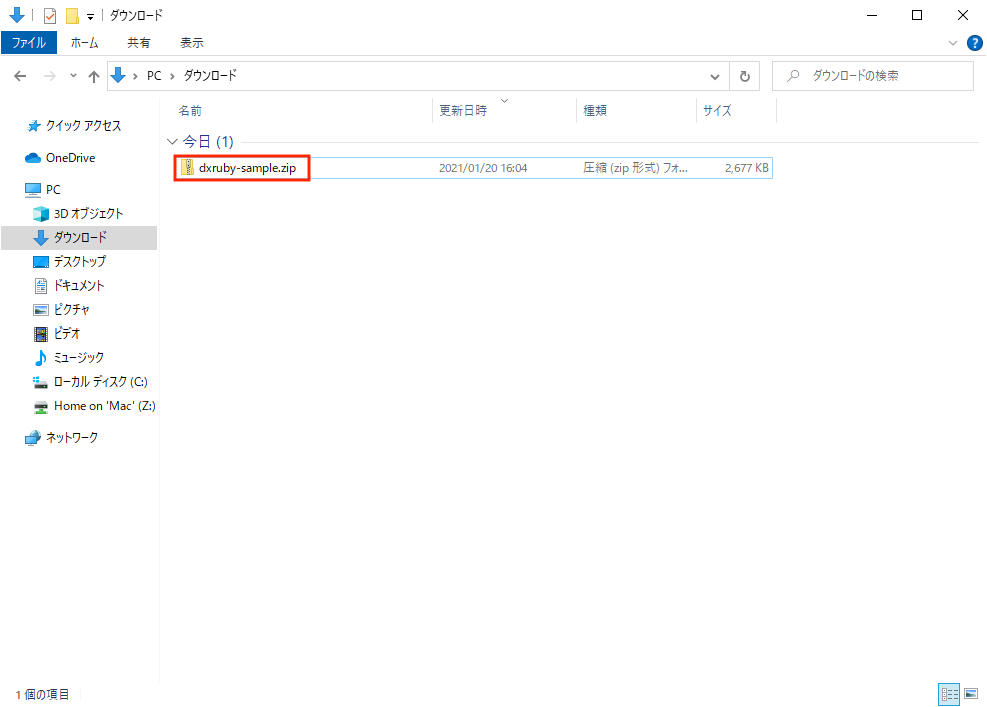
ダウンロードが完了したら、同じ場所に展開してください。
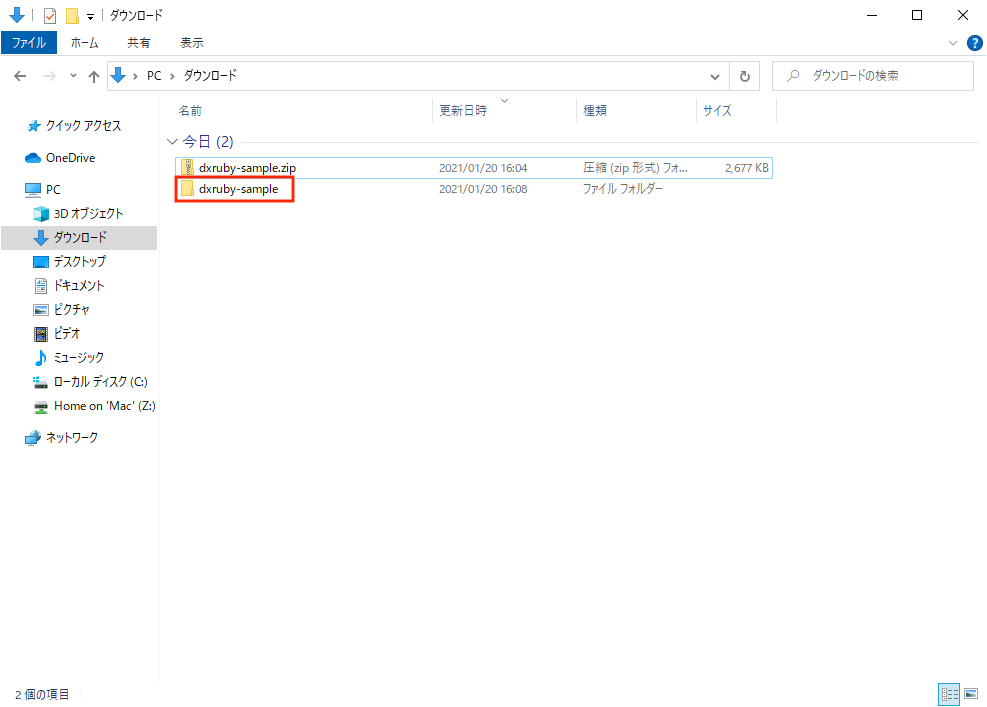
dxruby-sampleフォルダをクリックして、表示されるdxruby-sampleフォルダを再度クリックすると、sampleフォルダが表示されます。
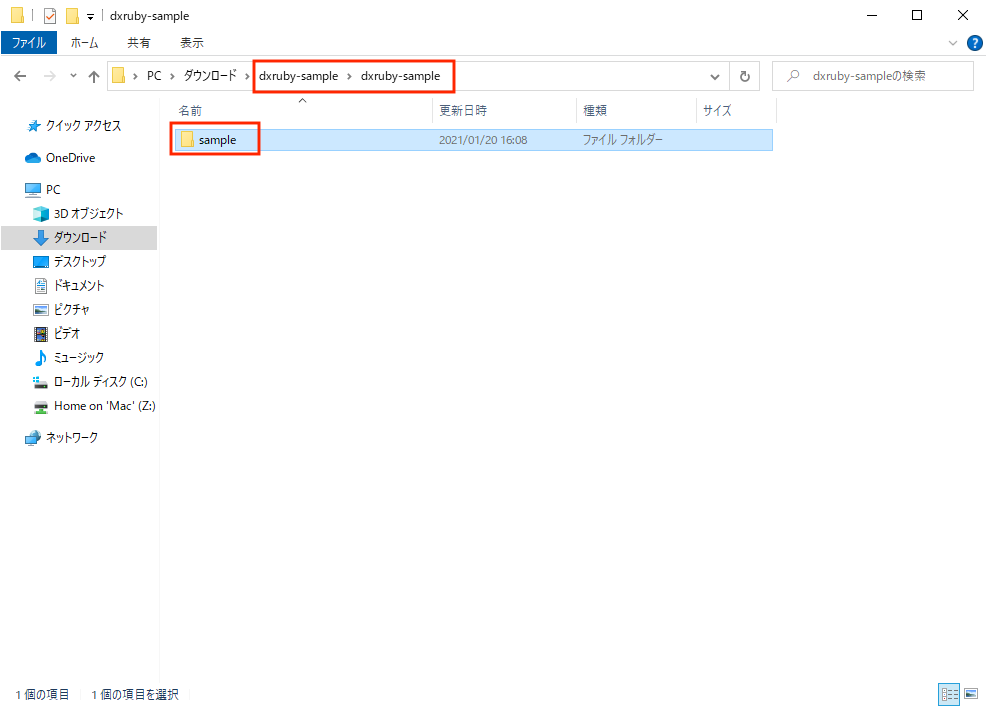
このsampleフォルダを、Rubyの作業フォルダ(C:¥ruby_lecture¥code)に移動させてください。
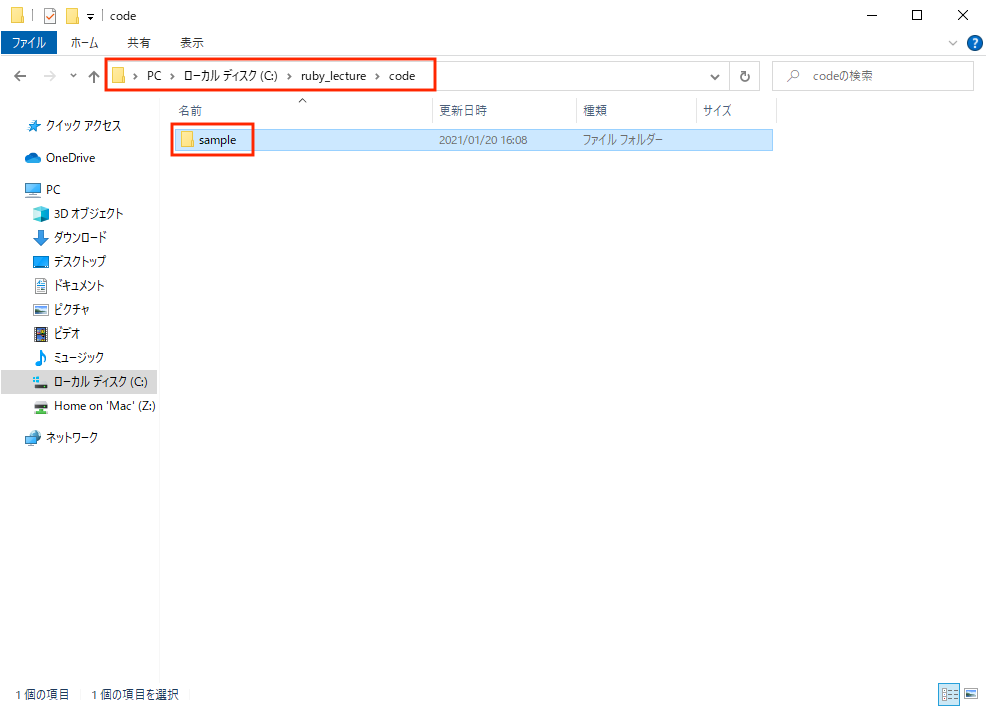
サンプルの実行
Visual Studio Code(以下VSCode)を起動します。左側のツリーにsampleフォルダが表示されています。
sampleフォルダをクリックすると5つのサンプルフォルダが展開されて表示されます。最初に、new_sampleフォルダをクリックして、展開してください。
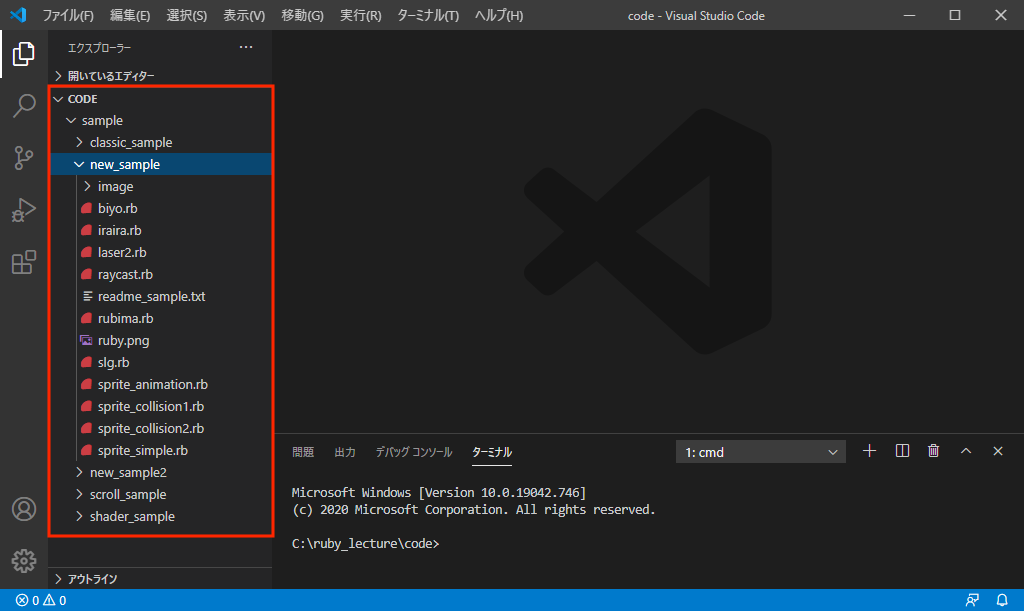
展開されたファイルの中からrubima.rbファイルをクリックして、ファイルの中を表示させます。 スクロールしてプログラムコードを見てください(最後のコードまで、596行あります)。
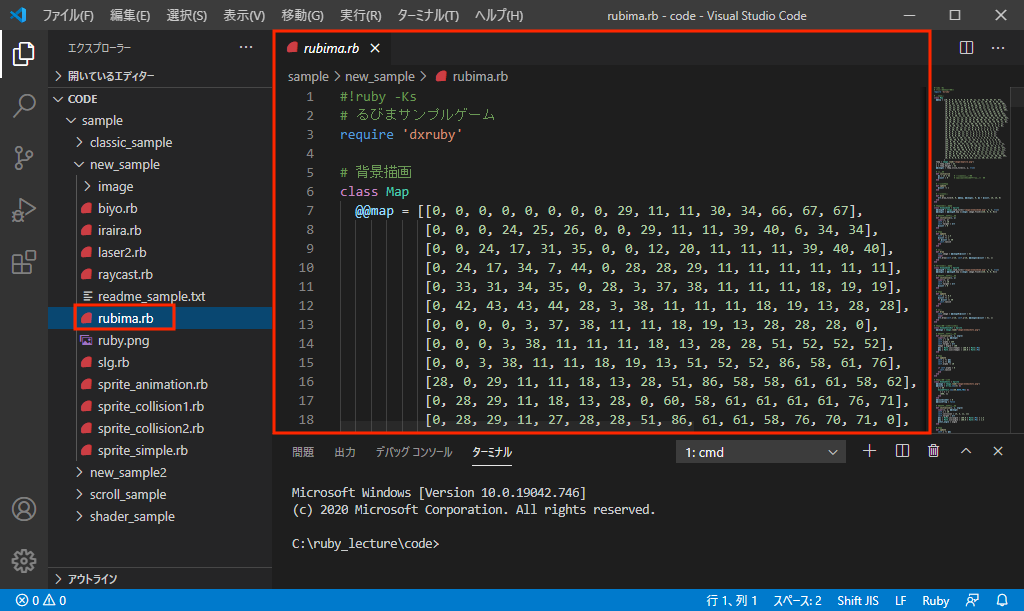
おそらく、何が書かれているか分からないでしょう(ぱっと見て理解できる人は、この世の中にいないと思います)。
このプログラムを実行してみましょう。
コマンドプロンプトを見ると、今いる場所はC:¥ruby_lecture¥codeになっています。cdコマンドを使ってrubima.rbファイルの場所まで移動します。
コマンドプロンプトに以下を入力します。
cd sample¥new_sample
Windowsでは、¥と\(バックスラッシュ)は同じ記号です。¥キーを押して入力します。
cdコマンドで、一つ上のフォルダに移動するには、cd ..のように、ドット2つを入力します。

コマンドプロンプトで、ファイルやフォルダの一覧を見るにはdirコマンドを使います。
コマンドプロンプトに以下を入力します。
dir
一覧の中にrubima.rbファイルがあることを確認します。
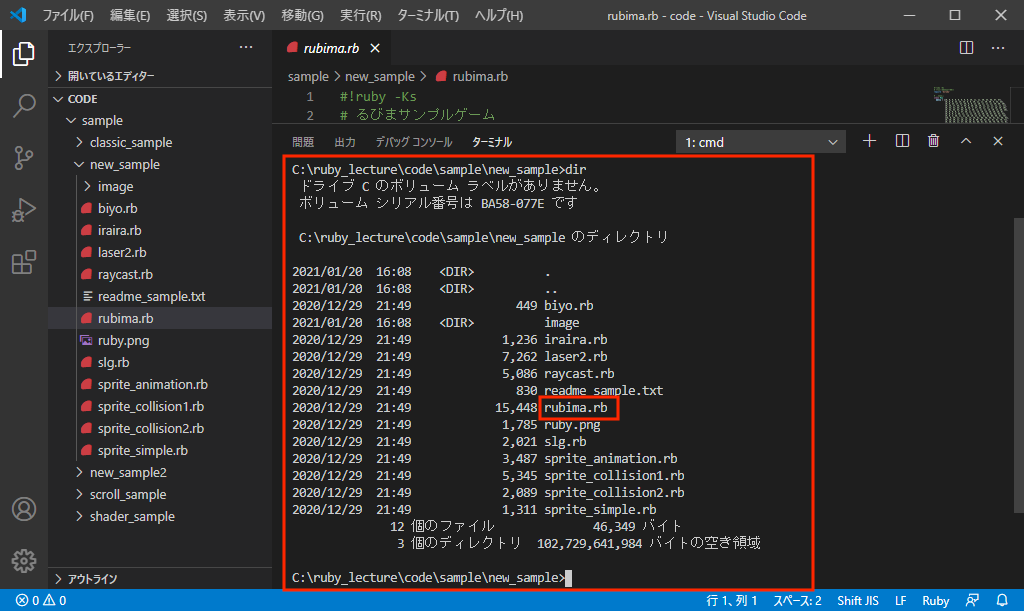
それでは、サンプルプログラムrubima.rbを実行します。
コマンドプロンプトに以下を入力します。
ruby rubima.rb
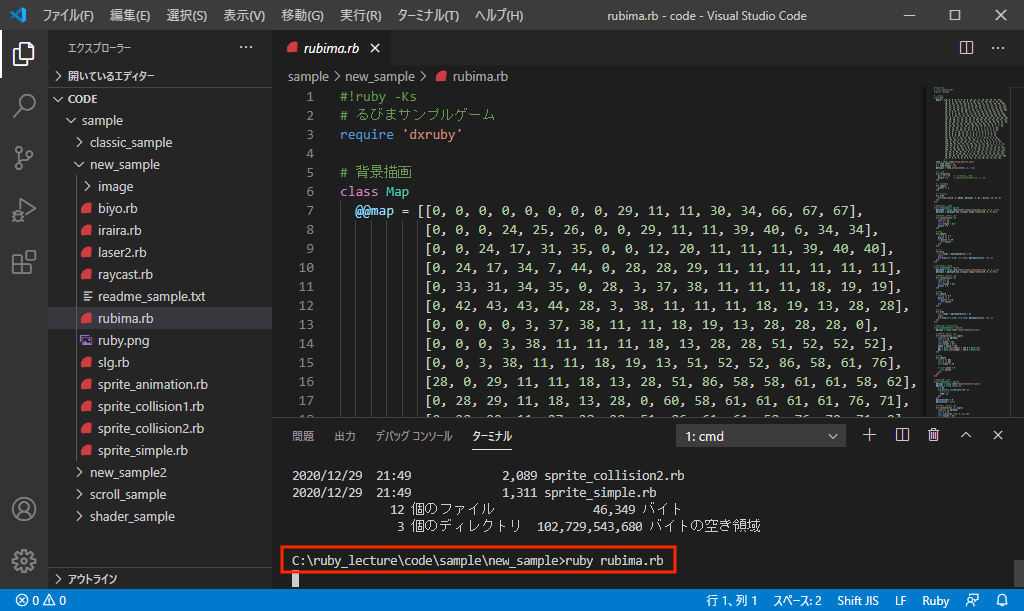
しばらくすると、別のウィンドウが表示されて、るびまサンプルゲームが開始されます。
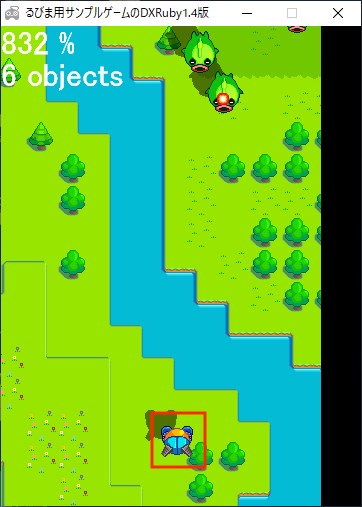
画面下側中央にあるのが自機(プレイヤー)です。画面上側からやってくるのが敵と敵の弾です。
操作方法
- 矢印キー(4方向):自機の移動
- Zキー:自機の弾発射(連射可能)
- ESCキー:ゲームの終了
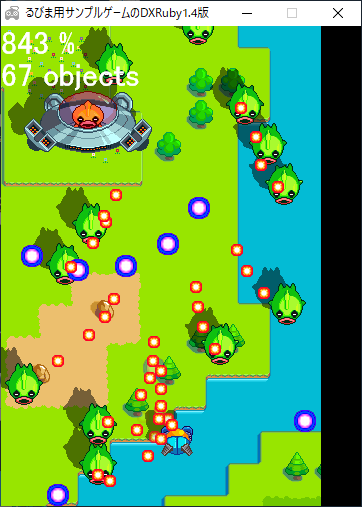
同じ要領(cdコマンドで移動、rubyコマンドで実行)で、他のサンプルプログラムも実行してみてください。
-
GitHubリポジトリのsampleフォルダ ↩
-
リポジトリをフォークしてsampleフォルダのみ残したリポジトリのzipダウンロードリンク ↩